
Uporabniki operacijskega sistema Windows so s izdajo najnovejše različice operacijskega sistema od Microsofta končno dobili standardno funkcijo za fotografiranje zaslonskih posnetkov. Ni vam več treba zagnati orodja Škarje ali se zateči k pomoči tretjih aplikacij (seveda, če ne potrebujete naprednih funkcij). Preprosto pritisnite Win + Print Screen - kombinacija teh tipk bo posnela posnetek zaslona vaše dejavnosti na zaslonu in ga shranila v paketu Posnetki zaslona v knjižnici slik.

Posodobitev 30.03.2015: Ta vodnik velja za Windows 10..
Posnetki zaslona so privzeto shranjeni C: \ Uporabniki \ (uporabniško ime) \ Slike \ posnetki zaslona. Obstaja pa preprosta rešitev, ki vam omogoča, da to mapo premaknete na drugo mesto v računalniku. Tu se boste naučili, kako spremeniti mapo za shranjevanje posnetkov zaslona in kako vrniti vse v prvotno stanje..
Odprite mapo Screenshots tako, da sledite korakom v programu Windows Explorer na naslednji naslov:
C: \ Uporabniki \ (uporabniško ime) \ Slike \ posnetki zaslona
Z desno miškino tipko kliknite okno in izberite Lastnosti.
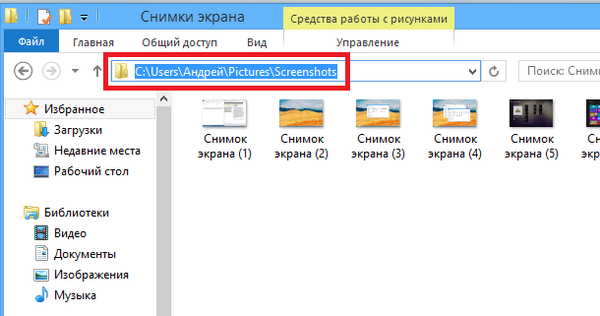
V lastnostih okna posnetkov zaslona pojdite na zavihek Location in kliknite gumb za premikanje.
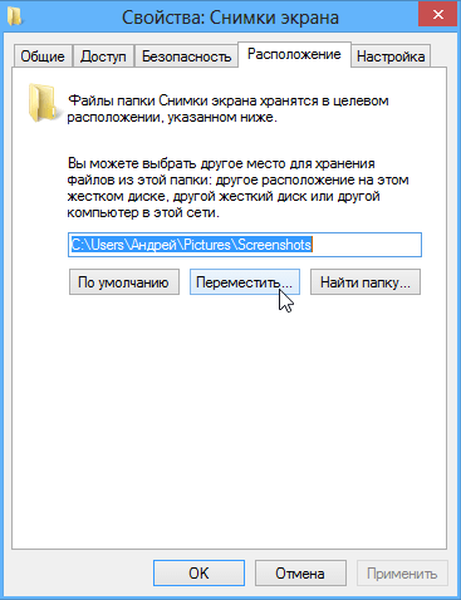
Zdaj izberite imenik, v katerega želite premakniti mapo. Izberete lahko katero koli mapo po svoji izbiri, vendar je priporočljivo, da izberete mesto, ki je hkrati dostopno in enostavno zapomniti. Ko se odločite za mapo, kliknite gumb Izberi mapo.
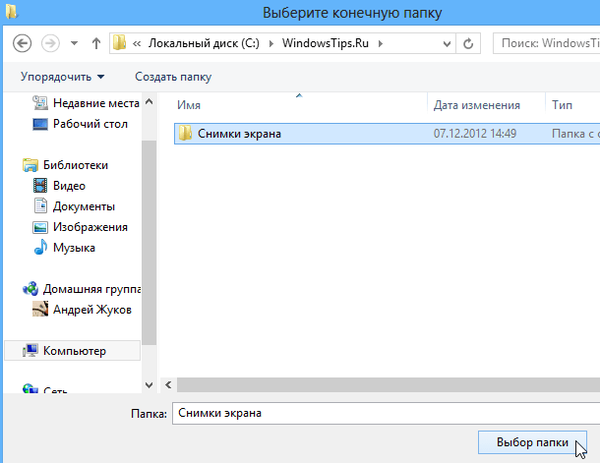
Upoštevajte, da je bil prvotni imenik zamenjan z novim. Zdaj kliknite gumb V redu, da spremembe začnejo veljati..
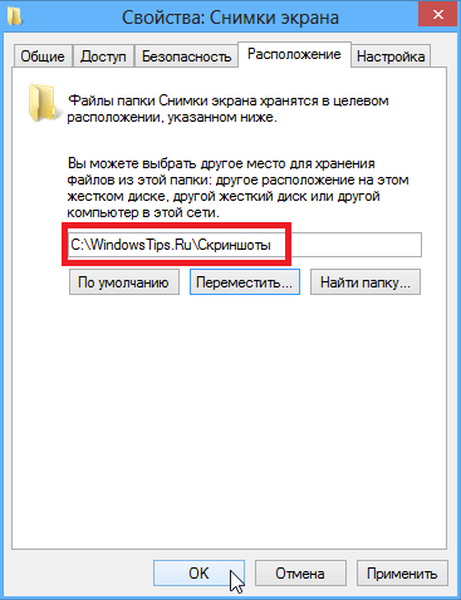
Ko se prikaže pogovorno okno Premakni mapo, kliknite Da, da zaključite postopek..
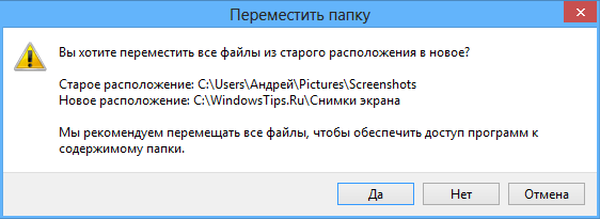
Od zdaj naprej bodo vsi posnetki zaslona shranjeni v novi imenik.
Nazaj na privzete vrednosti
Če želite, da se posnetki zaslona ponovno shranijo na prvotno mesto, je to še lažje. Pojdite v mapo, v katero so zdaj shranjene posnetke zaslona, z desno miškino tipko kliknite in v kontekstnem meniju izberite element Lastnosti.
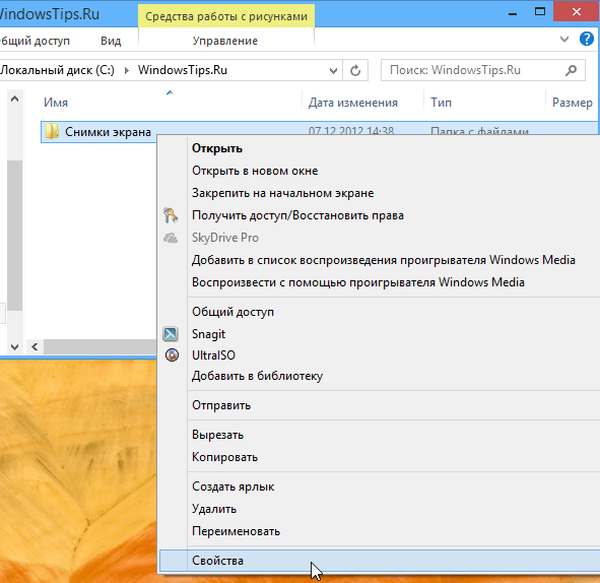
Na kartici Lokacija kliknite gumb Privzeto in nato V redu.
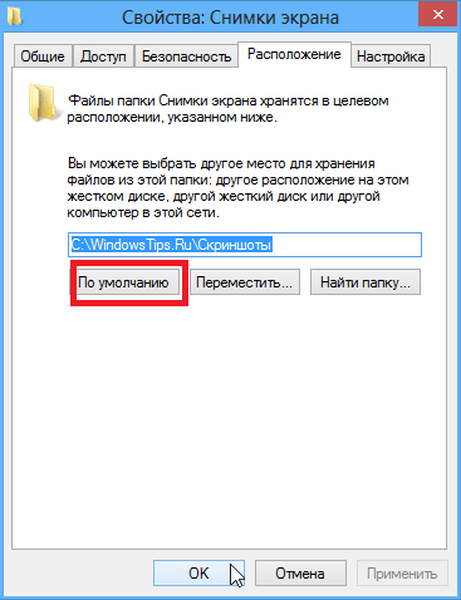
Windows vas bo obvestil, da ta mapa ne obstaja več, in vas bo pozval, da jo ustvarite. Kliknite gumb Da, kar bo ustvarilo mapo Screenshots in premaknilo vse posnetke zaslona.

Nato se prikaže drugo pogovorno okno. Tu kliknemo tudi gumb Da..
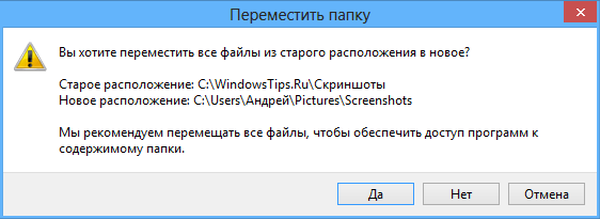
Imejte lep dan!











